1000系列喷码机简易操作手册
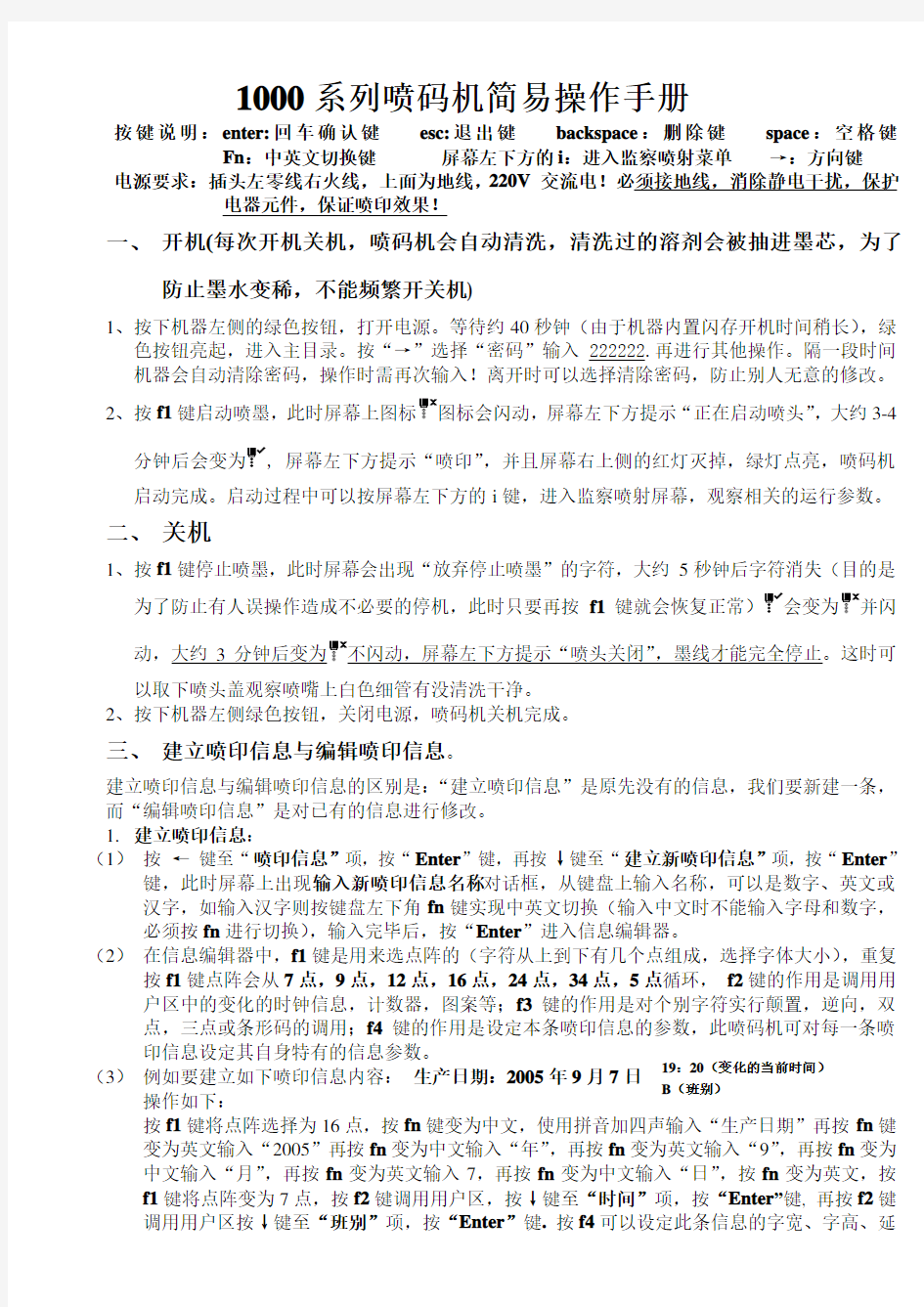
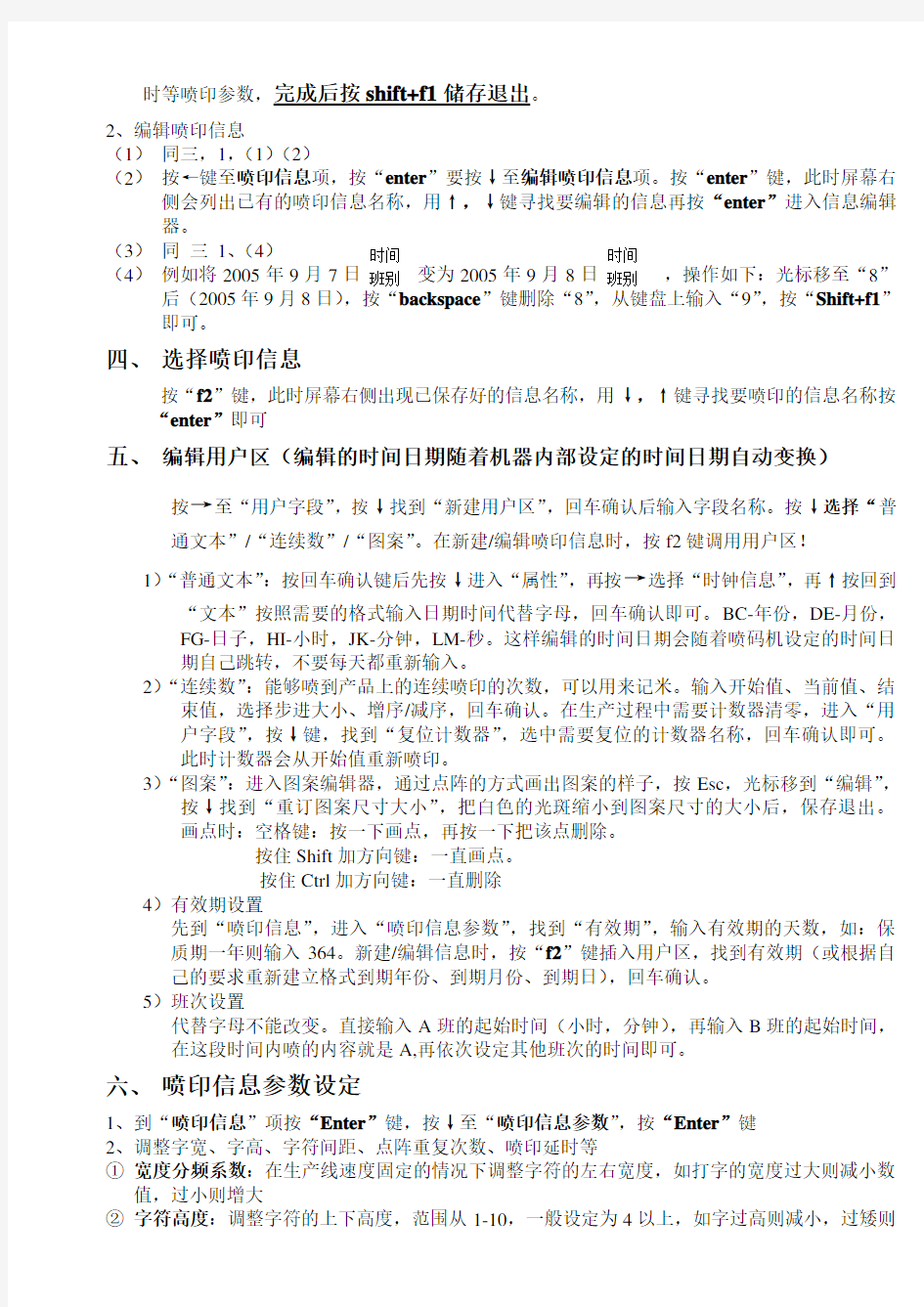
19:20(变化的当前时间) B (班别) 1000系列喷码机简易操作手册
按键说明:enter:回车确认键 esc:退出键 backspace :删除键 space :空格键
Fn :中英文切换键 屏幕左下方的i :进入监察喷射菜单 →:方向键
电源要求:插头左零线右火线,上面为地线,220V 交流电!必须接地线,消除静电干扰,保护电器元件,保证喷印效果!
一、 开机(每次开机关机,喷码机会自动清洗,清洗过的溶剂会被抽进墨芯,为了
防止墨水变稀,不能频繁开关机)
1、按下机器左侧的绿色按钮,打开电源。等待约40秒钟(由于机器内置闪存开机时间稍长),绿色按钮亮起,进入主目录。按“→”选择“密码”输入222222.再进行其他操作。隔一段时间机器会自动清除密码,操作时需再次输入!离开时可以选择清除密码,防止别人无意的修改。
2、按f1键启动喷墨,此时屏幕上图标
图标会闪动,屏幕左下方提示“正在启动喷头”,大约3-4
分钟后会变为, 屏幕左下方提示“喷印”,并且屏幕右上侧的红灯灭掉,绿灯点亮,喷码机启动完成。启动过程中可以按屏幕左下方的i 键,进入监察喷射屏幕,观察相关的运行参数。 二、 关机
1、按f1键停止喷墨,此时屏幕会出现“放弃停止喷墨”的字符,大约5秒钟后字符消失(目的是为了防止有人误操作造成不必要的停机,此时只要再按f1键就会恢复正常)会变为并闪动,大约3分钟后变为不闪动,屏幕左下方提示“喷头关闭”,墨线才能完全停止。这时可以取下喷头盖观察喷嘴上白色细管有没清洗干净。
2、按下机器左侧绿色按钮,关闭电源,喷码机关机完成。
三、 建立喷印信息与编辑喷印信息。
建立喷印信息与编辑喷印信息的区别是:“建立喷印信息”是原先没有的信息,我们要新建一条,而“编辑喷印信息”是对已有的信息进行修改。
1. 建立喷印信息:
(1) 按 ← 键至“喷印信息”项,按“Enter ”键,再按↓键至“建立新喷印信息”项,按“Enter ”
键,此时屏幕上出现输入新喷印信息名称对话框,从键盘上输入名称,可以是数字、英文或汉字,如输入汉字则按键盘左下角fn 键实现中英文切换(输入中文时不能输入字母和数字,必须按fn 进行切换),输入完毕后,按“Enter ”进入信息编辑器。
(2) 在信息编辑器中,f1键是用来选点阵的(字符从上到下有几个点组成,选择字体大小),重复
按f1键点阵会从7点,9点,12点,16点,24点,34点,5点循环, f2键的作用是调用用户区中的变化的时钟信息,计数器,图案等;f3键的作用是对个别字符实行颠置,逆向,双点,三点或条形码的调用;f4键的作用是设定本条喷印信息的参数,此喷码机可对每一条喷印信息设定其自身特有的信息参数。 (3) 例如要建立如下喷印信息内容: 生产日期:2005年9月7日 操作如下:
按f1键将点阵选择为16点,按fn 键变为中文,使用拼音加四声输入“生产日期”再按fn 键变为英文输入“2005”再按fn 变为中文输入“年”,再按fn 变为英文输入“9”,再按fn 变为中文输入“月”,再按fn 变为英文输入7,再按fn 变为中文输入“日”,按fn 变为英文,按f1键将点阵变为7点,按f2键调用用户区,按↓键至“时间”项,按“Enter ”键, 再按f2键调用用户区按↓键至“班别”项,按“Enter ”键. 按f4可以设定此条信息的字宽、字高、延
时等喷印参数,完成后按shift+f1储存退出。
2、编辑喷印信息
(1) 同三,1,(1)(2)
(2) 按←键至喷印信息项,按“enter ”要按↓至编辑喷印信息项。按“enter ”键,此时屏幕右
侧会列出已有的喷印信息名称,用↑,↓键寻找要编辑的信息再按“enter ”进入信息编辑
器。
(3) 同 三 1、(4) (4) 例如将2005年9月7日 变为2005年9月8日 ,操作如下:光标移至“8”
后(2005年9月8日),按“backspace ”键删除“8”,从键盘上输入“9”,按“Shift+f1”
即可。
四、 选择喷印信息
按“f2”键,此时屏幕右侧出现已保存好的信息名称,用↓,↑键寻找要喷印的信息名称按
“enter ”即可
五、 编辑用户区(编辑的时间日期随着机器内部设定的时间日期自动变换)
按→至“用户字段”,按↓找到“新建用户区”,回车确认后输入字段名称。按↓选择“普
通文本”/“连续数”/“图案”。在新建/编辑喷印信息时,按f2键调用用户区!
1)“普通文本”:按回车确认键后先按↓进入“属性”,再按→选择“时钟信息”,再↑按回到
“文本”按照需要的格式输入日期时间代替字母,回车确认即可。BC-年份,DE-月份,
FG-日子,HI-小时,JK-分钟,LM-秒。这样编辑的时间日期会随着喷码机设定的时间日
期自己跳转,不要每天都重新输入。
2)“连续数”:能够喷到产品上的连续喷印的次数,可以用来记米。输入开始值、当前值、结
束值,选择步进大小、增序/减序,回车确认。在生产过程中需要计数器清零,进入“用
户字段”,按↓键,找到“复位计数器”,选中需要复位的计数器名称,回车确认即可。
此时计数器会从开始值重新喷印。
3)“图案”:进入图案编辑器,通过点阵的方式画出图案的样子,按Esc ,光标移到“编辑”,
按↓找到“重订图案尺寸大小”,把白色的光斑缩小到图案尺寸的大小后,保存退出。
画点时:空格键:按一下画点,再按一下把该点删除。
按住Shift 加方向键:一直画点。
按住Ctrl 加方向键:一直删除
4)有效期设置
先到“喷印信息”,进入“喷印信息参数”,找到“有效期”,输入有效期的天数,如:保
质期一年则输入364。新建/编辑信息时,按“f2”键插入用户区,找到有效期(或根据自
己的要求重新建立格式到期年份、到期月份、到期日),回车确认。
5)班次设置
代替字母不能改变。直接输入A 班的起始时间(小时,分钟),再输入B 班的起始时间,
在这段时间内喷的内容就是A,再依次设定其他班次的时间即可。
六、 喷印信息参数设定
1、到“喷印信息”项按“Enter ”键,按↓至“喷印信息参数”,按“Enter ”键
2、调整字宽、字高、字符间距、点阵重复次数、喷印延时等
① 宽度分频系数:在生产线速度固定的情况下调整字符的左右宽度,如打字的宽度过大则减小数 值,过小则增大
② 字符高度:调整字符的上下高度,范围从1-10,一般设定为4以上,如字过高则减小,过矮则时间 班别 时间
班别
增大,也可以通过调节喷头距离产品的远近调节字高,喷头离着产品远,字体会变大,离着近,字体会变小。喷头距离产品的最佳距离为10-12mm。
③字符间距:为每个字符的间隔,一般设为“1”,如想增大字符间的距离,则增大。该数值最大
为“9”
④产品延时:调整喷印信息的位置,如喷印位置靠前则增大,如靠后则减小
⑤点阵重复次数:是指信息是否加粗,一般不加粗设为“1”,如感觉字符较浅可增大
⑥左右反转:字符左右方向调整
⑦上下颠置:字符上下方向调整
⑧选择光栅种类:资料中最大的字符的点阵数,假如喷印2排7点字符,光栅可以选择16。如果
选择更大的光栅数,会影响喷码机的喷印速度。
⑨点阵自动转换:开
⑩喷印点数:喷印点数的设定一定要大于或者等于喷印信息的最大点阵,如信息点阵最大为16,则点数应选为16或16以上,如设为15,则信息会缺一行点,但也不能将点数设的过大,如设为25,则会降低喷码机的喷印速度,调整参数一定要先确定字宽后再延时。
七、保养
1、每天开机前应先检查喷头是否脏乱,如脏乱应先用清洗壶清洗喷头。
2、如果开机的情况下喷头盖被取下,装好喷头盖后,触发喷印会报警“喷印被禁用”,可以进入
“喷印”,选择“喷印开启”为启用。
3、进入“检验”,找到“喷头高度”输入机身喷头喉管处到喷嘴的垂直距离。喷头比机器高为+,
喷头比机身低位-。单位为厘米!会影响机器运转压力,从而影响墨水浓度!
4、清洗喷头时要注意,应让系统压力为
....,即屏幕上的图标为且不闪动方可清洗,不................0.时再清洗
一定关闭电源。将喷头插到清洗装置内,从上到下先清洗喷嘴后清洗充电槽,相位检测、偏转板、回收槽、清洗后用清洗吹球将喷头吹干燥。也可以使用抹布或卷筒纸把喷头的偏转板和相位检测器擦干净。
5、每天开关机最好不要超过三次,否则反复的开关机自动清洗会造成墨水变稀和墨芯液位高,造
成不能正常开关机。如频繁开关机可以到系统菜单中执行快速开机喷头和快速停机喷头命令,但最后一次关机一定要使用按F1键停机。
如长时间不用,在最后一次关机时最好到“系统”中执行“喷嘴清洗”命令,启动时墨线不能射进回收槽,也要执行此命令。操作如下:
①将喷嘴用清洗壶洗净;找到“系统”中的“喷嘴清洗”命令按“Enter”键;
②用清洗壶往喷嘴
..上滴清洗液,此时喷嘴会从外部吸清洗液到喷嘴清洗;
③观察喷嘴上的白色小管,变成白色即可。等待一段时间自动结束!
八、故障排除
1,高压跳闸:清洗干净喷头表面并完全吹干,盖好喷头盖,启动喷码机,观察有无高压报警,如果还
有报警,进入“检验”,按↓到“高压开启”,按“确认键”,按→选择“启用”。确认后再按↓,到“校准高压”,回车确认,等进度条结束即可!如果报警无法校准高压,请联系工程师。
2,回收故障:首先取下喷头盖,快速启动喷码机,观察有无墨线,能否射进回收槽。如果无墨线或有
墨线不能射进回收槽建议先执行喷嘴清洗程序,并观察喷嘴上的右边白色细管能否清洗干净。如果墨线良好,进入“系统”按↓找到“启用回收槽故障停机”改为“禁用”,再快速启动喷码机,看机器能否启动喷印,能喷印克暂时生产,并和伟迪捷公司联系
3,墨芯液位高:此时无法正常开关机。将喷头盖取下,把喷头插到清洗装置内。进入“系统”,找到
“喷头喉管清洗”,按确认键,此时墨线射到回收槽上,但回收槽不回收,排出部分墨水,图标消失后,执行“快速停机喷头”,停止墨线,清洗喷头表面并完全吹干,快速启动喷码机即可!
4,墨芯液位低:保证墨水瓶内有足够墨水,进入“系统”,找到“充满墨芯”,按确认键,等到图标消失后自动停止。
5,墨水粘度高:机器会自动添加溶剂到墨芯,稀释墨水。但要保证溶剂瓶内有足够的溶剂!
6,墨水粘度低:由于开关机次数较多或清洗次数较多造成溶剂添加过多,墨水较稀。取下喷头盖,快
速启动喷码机,让墨线裸露在空气中,挥发部分溶剂即可!由于挥发的较慢,时间会很长,这与环境温度有很大的关系!
7,相位阈值错误:清洗喷头表面并完全擦拭干净,看看故障是否清除。拆下喷印模块重新安装看看故障是否清除。联系伟迪捷公司!
其他注意问题:
1,墨芯的使用寿命为9000小时,可以连续按“i”,到最后一项,观察使用时间。在还剩余400小时时会出现沙漏“墨芯即将到达服务时间”报警,到了时间喷码机将停止运行。需要提
前准备好新的墨芯,防止停机造成停产。
2,如果喷码机出现问题,可以进入“检验”,找到“喷码机硬件自检”,让喷码机自己进行检查,观察报警记录。联系伟迪捷工程师。
3,喷码机可以进行电磁阀测试,进入“系统”,找到“电磁阀测试”,连续方式选择“开关”,选择不同的电磁阀测试,听听电磁阀有无咔哒的打开声音。其中进给阀、清洗阀、排空阀,
回收阀在喷头,其他电磁阀在墨芯。如果无声音或无电流说明电磁阀有问题。
4,屏幕上绿灯亮,喷码机运行正常。
屏幕上黄灯亮,喷码机有警告,但不会影响生产,需要观察警告并及时清除。
屏幕上红灯亮,喷码机有故障,会自动停机。
可以进入“配置”,检测警告屏幕和故障屏幕。
5, 系统清洗排空:排出管路中空气,保持喷码机运行稳定!进入“系统”,找到“系统清洗排空”,回车确认。此时喷码机从溶剂瓶抽溶剂,从喷嘴喷出,管路洗白后执行“快速停机”
6, 喷码机电气部分靠机箱外壳散热,所以喷码机上面严禁覆盖任何物品。
精诚门诊管理系统操作手册普及版
页眉 精诚门诊管理系统操作手册 前言 21世纪是信息化的世纪。面对国内外同行的激烈竞争,无数中小企业在管理方面的不足已经严 重制约了企业的发展和壮大。越来越多的企业经营者已经认识到实施信息化战略是改善企业经营 管理水平,提高企业竞争力的有效途径。市场的呼唤不断催生出优秀的商务管理软件,而精诚系 列软件则是其中的精品。 当精诚系列软件还在市场上热销时,精诚公司于2004年年初整合公司的软件开发精英,成立了“普及版”开发小组,利用近两年的时间开发出精诚家族的新生代产品—“普及版”系列软件。 该系统完全满足了企业对物流、信息流、资金流等集成管理的迫切需要,可以对企业各种经营活 动和管理行为实施全方位的过程控制与细化管理,从而以更简便、实用的方式帮助中小企业迅速 解决管理难题,全面提升整体竞争力。 “普及版”系列软件延续了精诚软件进、销、存、财一体化、导航式操作、易学易用等优点,并 且在信息集成和统计分析方面做了较大的提高,使您可以方便快捷地获取到各种有用信息。 “普及版”系列软件也是面向国内中小型企业的商务管理平台,它根据国内中小型企业的经营规模、组织架构等方面的特点,结合中小型企业的管理需求,在业务流程及功能结构上都进行了重整,软件的功能较其以前版本更加实用化。 “普及版”系列软件的推出对于我们来说还是一个新的尝试,系统中如果还存在不完善的地方, 希望广大用户能够谅解,并继续提供更多的宝贵意见,以待我们在今后的版本中进一步地改进和 提高,更好地满足您的需要。 精诚公司的成长与发展离不开您的支持,我们会时刻注意与您进行沟通,不断听取更多的宝贵意见,不断推出高品质的产品和服务。 在此对所有长期以来不断支持精诚公司的各界人士及朋友们表示衷心地感谢!第一章、系统简介 《精诚门诊管理系统》是面向国内中小型门诊部的商务管理平台,它是按照国内中小型门诊部的 经营规模、组织架构等方面的特点设计,紧密结合中小型门诊部的管理需求开发的。该系统包括 系统维护、业务管理(采购、销售、仓库、应收应付、现金银行、待摊费用等)、业务报表、账 务管理及辅助功能(工资、固定资产、会员、前台收款等)等五大系统,实现了对企业物流、资 金流、信息流的控制与管理。该系统充分考虑到企业经营者的需要,提供了更加全面的统计分析 功能,将企业的采购、销售、存货、成本、利润、应收、应付、现金、银行存款等多方面的运营 情况进行全面汇总分析,从而使企业的经营者能够迅速掌握公司的页脚 页眉 实际运作状况、合理作做出战略决策。
喷码机使用使用说明
WSD-P011B喷码机 使用说明书(执行标准号:Q/20224543-6.1-2011)
杭州威士德喷码技术有限公司 一、前言 WSD-P011B喷码机(兼容SQ/2喷码机)是杭州威士德喷码技术有限公司研制、生产的7/16点阵大字符喷码机。本产品严格遵循国家电气设备安全通用要求进行设计、制造,主要应用于产品包装上喷印生产日期、批号、班次等内容。广泛用于食品、饮料、医药、化工、水泥等行业。 二、技术指标 1、打印类型:2行7点阵、1行16点阵大字符 2、字体高度:45mm(单列16点);19mm(双列7点) 3、字符类型:标准ASCⅡ码字符、特定中文(年、月、日、时、分、个、批号、制造、有效
日期、合格、生产日期、班次、颜色、型号、规格等) 4、打印速度:10.7~61米/min 5、存储信息:15个存储器(若用ID3键盘,无论“打印存储器”还是“新建/修改信息”,只能设置1~15,否则超限,导致通讯出错,此时,只能关主机电源后重启或拔掉键盘重新插入),每个存储器最多可存储20(因存储器容量受限,暂定)个字符(一个汉字算2个字符) 6、键盘设置功能:暂用ID3键盘(新的WSD-P011键盘正改进中,2011-08可改进完毕) 7、机械尺寸: 键盘:210mm×94mm×32mm 喷头:178mm×76mm×41mm 主机:405mm×305mm×135mm 8、主机重量:4.8千克 9、传感器:+24V光电开关 10、工作电压:~220±10%V,50±1Hz 11、工作环境: 环境温度:+5~+40℃ 相对湿度:≤80% 其它条件:通风、有保护接地(必须,以免因电位差致机箱带电,用户抱怨) 12、油墨:水基或酮基 13、打印材料:渗透性表面或非渗透性表面 三、工作原理 1、接口(机箱外露)简介 Photocell---------------接光电开关 Head#1------------------接16点阵喷头1/2部分或一个7点阵喷头
1810简易操作培训手册
LongJing简易操作培训手册 2012年9月
目录 复印操作 原稿放置及纸张尺寸设置纸盘选择及纸张尺寸设置倍率设置 原稿画质设定 浓度和省墨模式选择 ID卡复印功能 双面复印纸张和耗材的添加纸张的添加 耗材的添加 简单故障的处理去除卡纸 稿台玻璃的清洁 多张合一 分页 管理员模式的使用 进入管理员模式 查询打印和复印读数 输出报告 功能设定:去除底色;清晰度设定;边框消除退出管理员模式
复印操作——原稿放置及纸张尺寸设置 输稿器原稿放置: 1.放置在输稿器上的原稿必须是标准尺寸。 2.多张放置原稿不能超过MAX标线(见左图红剑 头),最多放置110张原稿。 3.原稿正面朝上;双面时第一面朝上。 4.移动原稿导杆,使其与原稿两侧对齐(见右图 黄箭头)。 5.原稿放置后请检查UI显示屏上原稿指示灯点亮 (如果不点亮请重新放置),并且显示Aut(自动检 测原稿尺寸)(见右下图) 注:使用输稿器时《原稿尺寸键》无效
复印操作—— 原稿放置及纸张尺寸设置稿台原稿放置 将原稿复印面朝下,与稿台玻璃左上角对 齐放置。 按《原稿尺寸键》,显示屏显示原稿尺寸 输入份数 1. 按《数字键》输入复印份数2.显示屏显示输入份数开始复印 按《启动键》原稿尺寸键数字键 显示份数启动键 显示原稿尺寸
复印操作——纸盘选择及纸张尺寸设置1.按《纸盒》键选择纸盒,所选择的纸盒在显示屏上显示指示标志,并且显示纸盒纸张尺寸 2.按住《纸张设定》键2秒以上,直到显示屏显示区的纸张尺寸闪烁,进入纸张设定模式。 3.按《纸张设定》键选择放置的纸张纸盒键 尺寸和方向。 4.按《启动》键确定设定纸张设定键 显示当前纸盒显示纸盒纸张尺寸
简易版系统操作手册
电商企业Q&A 一. 如何上传模板 试用版账号只能使用系统既有的产品模板,与正式账号效果一致,只有正式账户可以上传自己的产品模板。待开通正式账号以后,建模完成,由我们上传。 创建产品模板步骤如下: 1.拍照产品图片,图片为您在电商平台上展示给客户的主图及细节图。注:照片里的产品DIY 区域必须是未印刷前的白色(如果有美工制作好效果图PSD文件的,请交给我们PSD源文件做修改匹配系统上传) 2.提供DIY区域的产品印刷稿件源文件,并标注产品印刷出血部分(指一些产品车线包边或会被裁切的部分)。 3.提供DIY区域的产品印刷效果图,我们在建模的时候需要设置产品的原材料及对产品做些渲染,确保DIY生成的效果图与产品印刷出来的效果是一致的。 一次最多可生成100套样式,800张图片 使用我们的智能编辑器,不仅成本低、速度快,还支持素材,文字,logo,属性,多区多面DIY需求,根据场景、材质、曲面100%仿真合成效果 二.如何导入素材图片 1点击“我的素材”-2点击新增-3选择上传-4找到批量要导入的素材图片打开-5点击保存(注:一次最多只可批量导入20张素材) 如何编辑素材分类 1点击“我的素材”-2选中需要编辑分类的素材-3打标签-4勾选该素材要划分的分类类别
三.合成素材 3.1.如何合成素材 A选择模板:如果您已确认要制作的模板,请点击【选择模板】为您的模板选择素材 (可根据纵向模板列表批量选择针对性素材) 1点击”开始合成”-2点击“选择模板”-3选择产品分类-4勾选产品属性-5点击“搜索”-6勾选需要的模板-7点击左下角“下一步”-8选择素材-9点击左下角“确定合成” (注:可根据纵向模板列表批量选择针对性素材也可针对独个模板单独选择素材) B选择素材:如果您已确认要使用的素材,请点击【选择素材】为您的素材匹配模板先选择素材后选择模板
税控发票开票软件(金税盘)V2.0简易操作手册
增值税发票系统V2.0(金税盘版)安装步骤及简易操作手册 一、下载安装 1、下载:登录网站https://www.360docs.net/doc/278083772.html,,进入“增值税发票系统V2.0升级专区”,或者直接登陆“增值税发票系统V2.0升级专区”https://www.360docs.net/doc/278083772.html,/WEB。点击“税控发票开票软件下载”,安装前请连接金税盘。 2、安装:双击“税控发票开票软件(金税盘版)V2.0.10.***”安装程序,单击【下一步】→【下一步】→【下一步】→【下一步】→【安装】→单击【完成】。 3、安装完成后,桌面出现快捷运行图标,鼠标双击该图标即可启动程序。 二、初次运行软件 1、安装完成后双击桌面快捷方式运行,第一次登录用户名默认“管理员”不可修改,默认密码123456,默认证书口令88888888; 2、输入完成点击【登录】后出现修改
证书口令界面,第一次登录必须修改证书口令,统一修改为12345678。 3、证书口令修改成功后,软件提示重新登录。再次输入管理员密码和修改后的证书口令,并在“记住密码”前打勾,可免除以后登录时输入密码步骤,输入完成后单击【登录】 4、系统初始化:登录后首先出现欢迎界面,单击【下一步】→修改“主管姓名”为“ZC”,并设置密码(FWJSSMX)再重复输入一次,单击【下一步】→依次输入营业地址、电话号码和银行账号,单击【下一步】→输入安全接入服务器地址(英文状态下输入):HTTPS://202.99.194.28:443 ,单击【下一步】→单击【确认】,初始化完成。 5、报税盘注册(无报税盘省略):“系统设置”→“报税盘注册”。 6、设定开票员:“系统维护”→“用户管理”,点击左上角新增用户图标,设置用户名称和密码,勾选开票员,确定保存。
喷码机简易操作手册
喷码机简易操作手册 S320正常开机流程 1(检查补充(墨水或溶剂)箱中的液体含量(如果需要,补充至2/3箱的位置,不可过量)。 2(检查机器管道或接头是否泄漏。 3(用清洗液清洁喷头(尤其喷嘴出口处),并用空气吹干(尤其充电极)。 !小心:进行本步骤前,确认喷码机交流电源断开,否则可能造成人员伤害。 4(确信喷头正确定位于喷印产品表面(喉管无死折)。 5(检查机器地线是否连接牢固,然后再按下喷码机机箱右侧的电源开关,大约2秒钟以后 显示屏左上角系统状态栏将显示“喷码机已关闭”。此时喷码机已做好启动的准备 6,在机器控制面板上按住“墨线开关”键2秒钟以上,显示屏左上角状态栏将顺序显示“正在开机”、“墨线已开”、“喷码机就绪”,此时喷码机已完成启动过程,启动过程大约3分钟。 7(如果需要,重新编辑要喷印的信息,检查喷嘴(驱动设置)墨线及断点。 8(按下“打印开关键”,键上的指示灯亮,状态栏显示“喷码机可以喷印”,喷码机已做好 喷印信息的准备,可以喷印。 关机流程 1.按住“墨线开关键”2秒钟以上,机器状态栏依次显示“保存数据”、“正在关机”、“正在关机,自动清洗”、“正在关机”让喷码机完成自动关机过程,此后喷码机的墨箱处回收管应逐渐变为透明。等4分钟后喷码机状态栏显示“喷码机已关闭”,再按下喷码机机箱右侧的电源开关以关闭喷码机电源。 注意:每班工作开始前可检查并手工清洗喷头(如果喷头不脏可省略此步骤)。
切勿下班关机时和关机后手工清洗喷头。墨水可使喷嘴口末端范围保持干燥,并可防 止空气进入喷头而使墨水干涸,避免在喷头中结块。 !小心:如进行手工清洗步骤,确认喷码机交流电源断开,否则可能造成人员伤害。 喷码机超出15天不使用,要做“冲洗存放喷码机”的程序,并要调整各参数。喷头清洗仔细查看喷头部分是否积墨,包括喷嘴板宝石片、充电极缝隙、偏转板及 回收器。 确保喷头微朝下装入清洗托盘(防止清洗液流入喉管),用清洗液或稀释 液冲洗干净各喷头部件 。 1 使用随机工具中的洗耳球(吹气球)将喷头吹干或晾 干。
Irsolution简易操作手册
Irsolution简易操作手册第一章开机及启动软件 1、打开仪器前部面板上的电源开关; 2、打开计算机,至WIN2000界面出现; 3、双击桌面IRsolution快捷键,出现右图 输入设定的密码,然后点击OK。 第二章选择仪器及初始化 1、选择菜单条上的Environment(环境) >Instrument Preferences(仪器参数选择) >Instruments(仪器),选择仪器 “FTIR8000series”。 2、选择菜单条上的Measurement(测量)>Initialize (初始化),初始化仪器至两只绿灯亮起,即可 进行测量。 第三章光谱测定 3-1测定参数的设定 点击功能条中Measure 键 1、在Data页中,设置 Measuring Mode,选择% Transmittance(透过率); Apodization(变迹函数)选择Happ-Genzel(哈-根函数); No. of Scans(扫描次数),设置40; Resolution(分辨率),设置4 cm-1; Range(波数范围),设置4600-400cm-1;
2、在Instrument页中,如下图设置: Beam(光束),选择Internal(内部); Detector(检测器),选择standard(标准); Mirror Speed(动镜速度),选择2.8 mm/sec; 3、在More页中,如下图设置: 4、在Files页中,输入文件名,保存为Parameter files(参数文件.ftir)。 5、在Data file框中,写入待测谱图的文件名,选择合适的路径,在Comment框中输入文本加以 说明。如下图:
系列简易用户手册
简易用户手册 TANDBERG Codec C20/C40 系列终端 版本2.0目录 第一章基本介绍2 一、物理连线2 二、开启系统3 三、遥控器介绍4 四、呼叫操作7 五、发送双流操作7 六、结束呼叫操作8 七、菜单介绍9 八、在文字区输入文字10 九、屏幕布局11 十、设置来电铃声大小13 十一、选择来电铃声13 十二、选择视频源14 十三、设置自动应答开或关15 十四、设置默认呼叫带宽15 十五、语言设定16 十六、系统信息16 十七、系统时间设定17 十八、进入管理员设定18 十九、重启系统19 第二章发起呼叫19 一、拨号呼叫19 二、接受呼叫20 三、终止正在进行的呼叫21 四、用电话簿呼叫21 五、用已有呼叫记录呼叫22 第三章电话本使用23 一,基本电话本功能23 二、在电话本中搜寻24 三、在电话本中添加新条目25 四、编辑已存在的联系人26 第四章呼叫特点26 一、最好的展示——面容识别26 二,发送幻灯片27
第一章基本介绍 一、物理连线
二、 开启系统 关机状态: 开机: 休眠状态 建立一个呼叫需要将系统从待机状态下变为开启状态,如果有人呼入系统,系统会自动开启。 1, 拿起遥控器或按任意键,系统会自动开启,遥控器要指向系统。 2, 该系统现在将显示欢迎屏幕,其中包含主菜单,它会显示摄像机图像的主要背景。 3, IP 号码(适用时) ,该系统的IP 地址、E164别名或者H323ID 会显示在左上角。 关 开 全向 麦克风 液晶电视 /
1,电源正常 2,遥控器电池有电 3,各种连线正常工作 三、遥控器介绍TRC5 遥控器:
喷码机操作指南
喷码机操作指南 一、开机:在主界面按F1(开启墨线)开机过程约3-5 分钟,墨线图标不 再闪动为开机完毕,点按机器侧面的点动开关即进入喷印状态。 二、关机:在主界面按F1(停止墨线)关机过程约3-5 分钟,墨线图标不闪动为关机完毕,然后关闭电源。注意:在关机过程如果没关机完毕断电源会导致堵喷嘴。 不能正常开机喷印解决方法 ①按F1 开机过程中出现充电故障,回收槽故障,超高压跳闸,如果出现 上诉情况的处理方法:F3 菜单功能>密码(888888)Enter(确定)>系统(S)>清洗喷嘴(F)>按Enter(确定)键后,用清洗剂冲洗喷嘴,高压偏转板,回收管等,冲洗干净后用吹球吹干(洗后如铁板上有水雾时可用风筒吹干)。>F1 放弃清洗>F1 开启墨线。 ②喷印出来的字体不规整/充电故障:F3 菜单功能>系统(S)>充电故 障停机(E)>充电故障停机>Enter>充电故障停机(S)>墨点调制值(加大数值或减小数值10-90 范围内试验)输入数值按Enter 确定键。 ③喷印不出字体/有几个产品不喷:喷头螺丝未拧紧/光眼感应头脏沾了 墨水。(调节光眼与产品距离控制在有产品光眼感应灯亮无产品光眼感应灯灭)三、信息编辑(建立新的喷印信息) F3 菜单功能>信息设定(M)>新信息(N)>输入文件名称>输入要喷印的内容 ① 按F1 可切换喷印点数有 5 7 9 12 16 19 24 点数越大字体越高,其中 12 16 有中文选择12 16后按(Fn)键(在键盘左下角)拼音输入中文输入完成后
再按Fn 键才能输入英文或数字。 ② 按F2 可插入时间,年月日,计数器等不同格式的。 ③ 按F3 可插入各种条码等 ④ 按F4 可设置这条信息的参数。 ⑤ 输入完毕同时按Shift+F1(保存当条信息)后在主界面按F2 选择信息四、喷印参数(调节喷印内容的尺寸大小) F3 功能菜单>信息设定(M)>信息参数(M)>选择相应的设置 ①有效期限(到期天数):产品的有效期输入天数即可。 ② 宽度:喷印在产品上的字体长度,长加短减。 ③ 字符高度:喷印在产品上的字体高度,视要求在 5-9 范围内调节。 ④ 字符间距:俩个字体之间的距离,0-9 范围。 ⑤喷印延时:光电眼感应到产品后喷印内容喷印在产品的位置,加大数字即靠后 减少数字即靠前。 ⑥ 反向喷印:系统默认为(关)喷印方向与生产线方向一致,生产线与喷印 。 方向相反则设置为(开) ⑦ 倒置喷印:反向喷印和倒置喷印结合可以改变字的喷印方向,适用于不同生产 线的移动方向和喷头位置。 ⑧ 墨点加粗倍数:喷印字体加粗,需加粗即加大数值。
OA用户简易操作手册
OA系统用户简易操作手册 珠海交通集团 OA协同办公系统 简易操作手册 测试内网登陆: http://192.168.99.19:8081 2016年4月
1.O A涵义及价值 办公自动化系统(以下简称OA系统)内容包括协同办公、综合办公、公共信息、文档管理、个人办公等,主要实现内部与异地的网络办公,无纸化办公,加强信息共享和交流,规范管理流程,提高内部的办公效率。OA系统的目标就是要建立一套完整的工作监控管理机制,明确工作事项的责任权,最终解决部门自身与部门之间协同办公工作的效率问题,从而系统地推进管理工作朝着制度化、标准化和规范化的方向发展。 2.首次登录操作 登入OA系统的用户名详见,初始密码是123 1、打开IE浏览器,在地址栏里输入OA网址: 测试内网登陆:http://192.168.99.19:8081 2、首次登录设置IE浏览器:点开浏览器,点开菜单“工具”->弹出窗口阻止程序->关闭弹出。 工具->Internet选项->安全->可信站点->添加OA内网IP 测试内网登陆:http://192.168.99.19:8081并去掉服务器验证的勾。如下图:
自定义级别设置->启用ActiveX控件。 3.各项功能简介 3.1完善个人信息 3.1.1个人信息完善 点开个人头像- 用户密码修改。如下图:
原密码是123,新的密码自己设置,如果有忘记密码者,请联管理员 3.1.2通讯录 点开就出现公司人员的联系方式及所在部门 3.1.3消息浏览 ?在右上角有一个消息,当有阿拉伯数字的时候,就表单有待办事项或者已办消 息的提醒 3.1.4在线交流 ?在右上角有个则可进行双方的简短语言交流,双方可反复进行沟通。 ?可以通过在线人员情况,查看员工或领导在办公室情况
喷码机操作规程
喷码机操作规程 1目的:规范喷码机的操作。 2适用范围:外包装车间外包装岗位T210型喷码机。 3日常使用操作规程: 3.1开机前检查内容: 3.1.1开机前,详细检查墨水,连接器是否正常。 3.1.2去掉喷印头保护套,接通电源,打开微电脑,打开喷印开关。 3.2启动系统:系统开机后进入DOTware软件。 3.2.1 DOTware界面:
3.2.2编辑喷印信息 点选上图红色圆圈标注部分即可输入文字 a. 编辑区域,可以在空白区块输入文字. b. 选择输入的文字以四种不同的旋转角度喷印 c. 选择输入的文字以水平镜射或垂直镜射方式喷印. d. 选择锁定喷印资料位置,无法任意移动,此一功能与工具列 e. 点选此一按键可以设定字型 f. 点选”确定”键,完成输入的文字会出现在喷印编辑区中 g.点选”取消”键,则放弃文字编辑。 3.2.3 编辑日期 点选下图红色圆圈标注部分即可设定日期/时间
a. 选择日期/时间的喷印; b. 增加/减少日期喷印的年数,喷印的日期是取自电脑系统的日期; c. 有效日期设定,可以选择日/周/月/年的计算方式,可以按“测试键”确定; d. 选择日期/时间翻转喷印,可以四种不同的旋转角度喷印; e. 选择喷印日期/时间以垂直镜面喷印或水平镜面喷印; f. 选择锁定日期/时间喷印的位置,无法任意移动; g. 点选确定完成日期/时间设定; h. 点选取消,则回到喷印编辑区域,不会有任何日期/时间的资料; i. 点选字型键可选择字型样式,大小及效果。 3.2.4 喷印设定 a . 按选项则出现一下拉式选单如下图;点选安装好的喷头型号及数量;
1000系列喷码机简易操作手册
19:20(变化的当前时间) B (班别) 1000系列喷码机简易操作手册 按键说明:enter:回车确认键 esc:退出键 backspace :删除键 space :空格键 Fn :中英文切换键 屏幕左下方的i :进入监察喷射菜单 →:方向键 电源要求:插头左零线右火线,上面为地线,220V 交流电!必须接地线,消除静电干扰,保护电器元件,保证喷印效果! 一、 开机(每次开机关机,喷码机会自动清洗,清洗过的溶剂会被抽进墨芯,为了 防止墨水变稀,不能频繁开关机) 1、按下机器左侧的绿色按钮,打开电源。等待约40秒钟(由于机器内置闪存开机时间稍长),绿色按钮亮起,进入主目录。按“→”选择“密码”输入222222.再进行其他操作。隔一段时间机器会自动清除密码,操作时需再次输入!离开时可以选择清除密码,防止别人无意的修改。 2、按f1键启动喷墨,此时屏幕上图标 图标会闪动,屏幕左下方提示“正在启动喷头”,大约3-4 分钟后会变为, 屏幕左下方提示“喷印”,并且屏幕右上侧的红灯灭掉,绿灯点亮,喷码机启动完成。启动过程中可以按屏幕左下方的i 键,进入监察喷射屏幕,观察相关的运行参数。 二、 关机 1、按f1键停止喷墨,此时屏幕会出现“放弃停止喷墨”的字符,大约5秒钟后字符消失(目的是为了防止有人误操作造成不必要的停机,此时只要再按f1键就会恢复正常)会变为并闪动,大约3分钟后变为不闪动,屏幕左下方提示“喷头关闭”,墨线才能完全停止。这时可以取下喷头盖观察喷嘴上白色细管有没清洗干净。 2、按下机器左侧绿色按钮,关闭电源,喷码机关机完成。 三、 建立喷印信息与编辑喷印信息。 建立喷印信息与编辑喷印信息的区别是:“建立喷印信息”是原先没有的信息,我们要新建一条,而“编辑喷印信息”是对已有的信息进行修改。 1. 建立喷印信息: (1) 按 ← 键至“喷印信息”项,按“Enter ”键,再按↓键至“建立新喷印信息”项,按“Enter ” 键,此时屏幕上出现输入新喷印信息名称对话框,从键盘上输入名称,可以是数字、英文或汉字,如输入汉字则按键盘左下角fn 键实现中英文切换(输入中文时不能输入字母和数字,必须按fn 进行切换),输入完毕后,按“Enter ”进入信息编辑器。 (2) 在信息编辑器中,f1键是用来选点阵的(字符从上到下有几个点组成,选择字体大小),重复 按f1键点阵会从7点,9点,12点,16点,24点,34点,5点循环, f2键的作用是调用用户区中的变化的时钟信息,计数器,图案等;f3键的作用是对个别字符实行颠置,逆向,双点,三点或条形码的调用;f4键的作用是设定本条喷印信息的参数,此喷码机可对每一条喷印信息设定其自身特有的信息参数。 (3) 例如要建立如下喷印信息内容: 生产日期:2005年9月7日 操作如下: 按f1键将点阵选择为16点,按fn 键变为中文,使用拼音加四声输入“生产日期”再按fn 键变为英文输入“2005”再按fn 变为中文输入“年”,再按fn 变为英文输入“9”,再按fn 变为中文输入“月”,再按fn 变为英文输入7,再按fn 变为中文输入“日”,按fn 变为英文,按f1键将点阵变为7点,按f2键调用用户区,按↓键至“时间”项,按“Enter ”键, 再按f2键调用用户区按↓键至“班别”项,按“Enter ”键. 按f4可以设定此条信息的字宽、字高、延
1907中文说明书简易操作手册
1807.1907中文说明书简易操作手册 1:在主机安装完毕后,按住(PWR)键三秒开机,完成后,在显示VFO(430.000)的0情况下可以进行你需要的任何一项操作。 2:设置手动自动下差:在显示VFO的模式下按住(MHZ SET)键三秒进入主菜单,旋动(DIAL)旋纽到第四项菜单(ARS),轻按(MHZ SET)键进入第四项主菜单选择开关手动自动下差(ON/OFF),设置完毕后轻按(MHZ SET)键退出菜单。 3:设置差频:在显VFO模式下按住(MHZ SET)键三秒进入主菜单,旋动(DIAL)旋纽到第43项(RPT)菜单,轻按(MHZ SET)键进入此项菜单设置上下差频(-RPT,+RPT,OFF) 4:设置差频数值:在显示VFO模式下按住(MHZ SET)键三秒进入主菜单,旋动(DIAL)旋纽到第46项(SHIFL)菜单,轻按(MHZ SET)键进入此项菜单后(7.6MHZ)设置差频值,机器默认数值为7.6MHZ,旋动(DIAL)旋纽设置你需要的差频值,设置完毕后轻按(MHZ SET)键推出主菜单。 5:设置亚音编码:在显示VFO模式下按住(MHZ SET)键三秒进入主菜单,旋动(DIAL)旋纽到第49项(SQLTYP)菜单,轻按(MHZ SET)键进入此项菜单设置你需要的编码,一般选择(TONE)编码(TONE/TSQL/DCS/RVTN/OFF) 6:设置亚音数值:在显示VFO模式下按住(MHZ SET)键三秒进入主菜单,旋动(DIAL)旋纽到第52项()菜单,轻按(MHZ SET)键进入此项菜单后(100MHZ)设置亚音,旋动(DIAL)旋纽进行设置你需要的亚音值。 7:储存频道:在显示VFO的模式下,用手咪输入你想要的频点,然后按住(MW D/MR)键,直至屏幕右下角出现数字(0),如果此数字一直在闪烁,表示此频道为空,然后旋动(DIAL)纽选择频道号码,选定后轻按(MW D/RW)键,完成频道存储。 8:频道模式与频率模式的转换:按(MW D/MR)可以进行转换。 9:发射功率调节:轻按(A/N LOW)键,发射功率分别是LOW1(5W),LOW2(10W),LOW3(25W),LOW4(50W)之间顺序转换。 10:机器复位操作:同时按住(REW)(LOW)(D/MR)键,开机,然后按(D/RW)键,机器将恢复到出厂的设置。 11:自动关机设置:在显示VFO的模式下按住(MHZ SET)键三秒进入主菜单,旋动(DIAL)旋纽到第1项(APO)菜单,轻按(MHZ SET)键进入第一项主菜单选择(30MIN,1H,3H,5H,8H)关机时间。2:屏幕亮度调节:在显示VFO的模式下按住(MHZ SET)键三秒进入主菜单,旋动(DIAL)旋纽到第16项(DIMMER)菜单,轻按(MHZ SET)键进入主菜单选择(OFF,1-10)屏幕亮度。然后轻按(MHZ SET)退出菜单。 13:键盘锁定:在显示VFO的模式下按住(MHZ SET)键三秒进入主菜单,旋动(DIAL)旋纽到第26项(LOCK)菜单,轻按(MHZ SET)键进入主菜单选择(OFF关闭,KEY仅锁手咪键盘,DIAL仅锁频道旋纽,K+D锁S手咪和频道旋纽,PTT仅锁发射,K+P锁手咪键盘和发射键,D+P锁频道选牛和发射键,ALL全部锁定)需要的选项。 14:删除频道:长按住D,频道号闪了以后旋转到需要删的频道上,按C
新OA系统用户简易操作手册
珠海交通集团 OA协同办公系统 简易操作手册 内网登陆:http://192.168.99.19:8081 2016年4月
1.O A涵义及价值 办公自动化系统(以下简称OA系统)内容包括协同办公、综合办公、公共信息、文档管理、个人办公等,主要实现内部与异地的网络办公,无纸化办公,加强信息共享和交流,规范管理流程,提高内部的办公效率。OA系统的目标就是要建立一套完整的工作监控管理机制,明确工作事项的责任权,最终解决部门自身与部门之间协同办公工作的效率问题,从而系统地推进管理工作朝着制度化、标准化和规范化的方向发展。 2.首次登录操作 登入OA系统的用户名详见,初始密码是123 1、打开IE浏览器,在地址栏里输入OA网址: 内网登陆:http://192.168.99.19:8081 2、首次登录设置IE浏览器:点开浏览器,点开菜单“工具”->弹出窗口阻止程序->关闭弹出。 工具->Internet选项->安全->可信站点->添加OA内网IP 内网登陆:http://192.168.99.19:8081 并去掉服务器验证的勾。如下图:
自定义级别设置->启用ActiveX控件。 3.各项功能简介 3.1完善个人信息 3.1.1个人信息完善 点开个人头像- 用户密码修改。如下图:
原密码是123,新的密码自己设置,如果有忘记密码者,请联管理员 3.1.2通讯录 点开就出现公司人员的联系方式及所在部门 3.1.3消息浏览 ?在右上角有一个消息,当有阿拉伯数字的时候,就表单有待办事项或者已办消 息的提醒 3.1.4在线交流 ?在右上角有个则可进行双方的简短语言交流,双方可反复进行沟通。 ?可以通过在线人员情况,查看员工或领导在办公室情况
喷码机400简明操作手册分解
安全指导 注意:以下操作应在威利工程师培训指导后进 行,并请专人维护。即使您熟悉其它类型的喷码机,也一定要接受培训和阅读以下指导,并保留此手册以备参考。 将喷码机放在水平、稳定的表面上,并远离辐射体或热源、火源 在喷码机附近严禁吸烟 油墨、添加剂与清洗剂应密封存放好并置于远离热源、火源的通风地方 仅使用在喷码机标签中标示的电源类型 使用良好接地的电源插座;避免在插座的同一回路中使用规则地在开和关之间切换的大功率设备 使用威利公司指定专用的墨水和溶剂 避免在工作中碰撞喷印头 按操作说明正确开关机 留出足够的空间以便于操作和维护
第一章日常操作 1.开机(开机过程约1~2分钟) 1)打开喷头盖,检查喷头是否干净、干燥 2)开电源,检查面板显示是否正常,是否需要添加墨水或溶剂,若没故障显示,屏幕显示 如下: 图例1 3) 收槽 4)约1~2分钟墨线稳定后合上喷头盖,观察是否有故障显示,若机器启动正常,即可试喷 印。这时屏幕显示如下: 图例2 注意:如果开机过程不够顺利,则会自动关机。 此时可通过键盘关充电报警再重新启动开机程序。具体操作如下:
a.如图例1所示,进入主菜单(如有必要输入密码) b 箭头选择充 enter c.关闭充电故障和收集槽故障,屏幕显示如下: 图例3 enter 2.关机(自动关机时间约为5分钟) 1)打开喷头盖 2,屏幕底部提示喷墨机正在停止,约1~2分钟左右喷嘴会回吸,此 时可用洗瓶在喷嘴处滴溶剂让喷嘴回吸,可 更彻底清洗干净喷嘴;约3~4分钟后回收槽 会回吸,此时可用洗瓶在回收槽处也滴几滴 溶剂让回收槽回吸,以达到清洁回收槽的目 的。 3)清洗打印头的不干净部分并干燥。 4)关机过程结束。这时可合上喷头盖,关电源 注意:应避免直接关电源停机,即使意外, 均应再开机后操作进入停机程序。
喷码机使用说明书
WSD-P011B喷码机 使用说明书 (执行标准号:Q/20224543-6.1-2011) 杭州威士德喷码技术有限公司
一、前言 WSD-P011B喷码机(兼容SQ/2喷码机)是杭州威士德喷码技术有限公司研制、生产的7/16点阵大字符喷码机。本产品严格遵循国家电气设备安全通用要求进行设计、制造,主要应用于产品包装上喷印生产日期、批号、班次等内容。广泛用于食品、饮料、医药、化工、水泥等行业。 二、技术指标 1、打印类型:2行7点阵、1行16点阵大字符 2、字体高度:45mm(单列16点);19mm(双列7点) 3、字符类型:标准ASCⅡ码字符、特定中文(年、月、日、时、分、个、批号、制造、有效日期、合格、生产日期、班次、颜色、型号、规格等) 4、打印速度:10.7~61米/min 5、存储信息:15个存储器(若用ID3键盘,无论“打印存储器”还是“新建/修改信息”,只能设置1~15,否则超限,导致通讯出错,此时,只能关主机电源后重启或拔掉键盘重新插入),每个存储器最多可存储20(因存储器容量受限,暂定)个字符(一个汉字算2个字符) 6、键盘设置功能:暂用ID3键盘(新的WSD-P011键盘正改进中,2011-08可改进完毕) 7、机械尺寸: 键盘:210mm×94mm×32mm 喷头:178mm×76mm×41mm 主机:405mm×305mm×135mm 8、主机重量:4.8千克 9、传感器:+24V光电开关 10、工作电压:~220±10%V,50±1Hz 11、工作环境: 环境温度:+5~+40℃ 相对湿度:≤80% 其它条件:通风、有保护接地(必须,以免因电位差致机箱带电,用户抱怨) 12、油墨:水基或酮基
最新HR简单操作手册资料
泰禾集团NC-HER项目 人力资源信息化系统用户操作手册 (简化版)
目录 (简化版) (1) 1.组织机构管理 (3) 1.1 部门档案设置 (3) 1.2 岗位信息设置 (6) 2.人员信息管理 (8) 2.1、员工信息的采集: (8) 2.2、员工信息维护操作: (11) 2.3、员工信息卡片操作: (13) 2.4、员工花名册: (15) 3.人员变动管理 (18) 3.1、基础设置 (18) 3.1.1、转正项目 (18) 3.1.2、调配项目 (18) 3.1.3、离职项目 (19) 3.2、转正管理 (19) 3.3、人员调配 (23) 3.4、人员离职 (29)
1.组织机构管理 1.1 部门档案设置 1、打开“部门档案”节点 “名称变更”即部门名称的变化, “合并”即可以将一个或多个部门合并到另一个部门中 “转移”即将一个部门转移到另一个部门中 部门属性:有采购业务的就选采购部门,有销售业务的就选销售部门,两者都有的选采购销售部门,没有的选其他部门,以此来控制部门采购或者销售的权限
2、部门信息的维护路径:人力资源——组织机构管理——组织信息——组织机构图 可以按照部门或者岗位进行组织机构图的浏览,是否包含下级主要控制对于上级公司,是否需要将下级公司的机构一起放在组织机构图中浏览。
1.2 岗位信息设置 提供新建、合并、撤消、删除岗位,引用集团岗位,编辑岗位任职资格、岗位监督、岗位素质指标、岗位发展计划等功能,支持对岗位附件的上传、浏览、删除,支持按定制模板输出岗位说明书、岗位一览表功能 岗位档案设置路径:人力资源——组织机构管理——岗位管理——岗位信息 点“增加”,输入岗位基本情况和任职资格以及岗位信息子集的相应信息,必输项:岗位编码、岗位名称、所属部门、成立日期、岗位序列、岗位等级,其他项可以根据管理要求选择性的填写。 在系统初始化过程中,只要求将系统必输项目填入即可(蓝色字段都为必填项),其他信息可以逐步进行丰富。
喷码机使用说明
喷码机使用说明 Company Document number:WUUT-WUUY-WBBGB-BWYTT-1982GT
第一章 使 用 条 件 与 注 意 事 项 环境温度 0-45℃ 环境湿度 10-90%RH(非结露)
额定电压 220±15%V AC 接地良好 额定功率 150W 注意事项 !墨水及稀释(溶)剂为易燃品,喷码机、墨水和稀释(溶)剂放置应确保附近无明火,并备有干粉灭火器。 !喷码机内有高压,进行检查电路时应切断电源,以防触电 !墨水和稀释(溶)剂为刺激性物品,如溅入眼睛或口内,请立即用清水冲洗或及时就诊。 !及时向墨水罐内添加墨水,及时向稀释(溶)剂罐内添加稀释(溶)剂。 !喷码机应可靠接地以保证人身安全 !机器使用过程中应水平放置。机器长期停用时应将墨水全部排出,用清洗剂将墨路进行清洗,方可进行长期停放。 第二章 机 器
结 构 图喷码机示意图 喷头之架:支撑、定位、固定喷头。 喉管:连接主机和喷头的螺旋管,里面包含导线和墨水循环管路。 YX-9100型喷码机有主机和喷头(如图)两大部分组成。 1)主机:主机上舱内部部件如图,主机正面部件如图,主机背面部件见图,主机下舱部件见图, 图主机上舱图 风扇:给主机散热。 单片机板:控制喷码机,并对喷码机的各种参数进行自动的调整,使喷码机稳定的工作。 电脑主板:与硬盘、显示屏组成电脑,通过windows系统来调控单片机板。 硬盘:和电脑主板、显示屏组成电脑,存储编辑信息。 触摸屏显示器:和硬盘、显示屏组成电脑,显示操作界面,进行编辑 各种喷印信息。 图主机背面图 总电源:喷码机供电开关;严禁在电脑未关闭的情况下关闭此开 关(断电情况例外)。
UVPROBE简易操作手册
UVPROBE简易操作手册第1章:初始画面 第2章:装置的连接 第3章:测定 第4章:光谱测定方式 4-1参数和显示的设置 4-2光谱测定 4-3数据处理功能 1.波长范围和纵轴范围的变更 2.峰谷检测 3.光谱线色彩的改变等 4.面积计算 5.数据计算 6.其他 第5章:光度分析方式 5-l参数和显示的设置 5-2定量测定 第6章:动力学方式
第1章:初始画面 启动UVPROBE以后,出现上示的对话窗口,需要输入设定的用户名和密码,然后点击确定健。 第2章:装置的连接 首先从下拉式菜单的仪器项上追加需要的仪器。操作完毕如下图①所示,加装了UV-1650、UV- 2550、UV- 2450以及UV- 3150;使用时点击实际连接的仪器,例如下图的UV- 2450,然后点击上图的连接键②,这样装置与PC机连接(当然,中间的通讯电缆的连接、通讯口的指定等都是必须的,此处不再赘述)并开始下示的初始化面。 初始化大约需要5分钟左右,进行一系列的检查和初置,如一切顺利通过就可以开始测定。
第3章:测定 首先选择测定的方式,在主菜单上能发现右图所示的各键,自左至右分别为: 1.报告生成器:用于制作各种格式的报告。 2.动力学测定方式:一般测定吸收值随时间的变化,通常用于酶反应随时间的变化。 3.光度测定(定量)方式:可进行多波长、单波长、峰高或峰面积定量。校准曲线可使用多点、单点、K因子等方法。由于具有自定义方程的功能,DNA/蛋白质测定等以前需要特殊选购的软件才能进行的工作,使用UVPROBE可自编程序进行测定。 4.光谱测定方式:可进行紫外可见区的光谱测定。 第4章光谱测定方式 4-1参数和显示的设置 1.参数的设定 点击菜单栏上的键,即可出现如下图所示的选择测定条件的画面:
新版OA系统简易操作手册(机关部门公务适用)
新版OA系统简易操作手册 (部门公务适用) 一、新版OA系统的总体情况说明 新版OA系统是由省公司统一规划、从全省统一的企业门户网站进入的综合办公自动化系统。在用户端采用IE浏览器方式登陆使用。与旧版OA系统相比,除了由于技术上的先进性便于维护管理外,进一步提高了公文处理的规范性和严谨性,并作为广东电信企业门户的一部分、实现了与MSS系统等全省各个管理系统的综合统一。 二、系统的登陆使用方法: 打开IE浏览器输入广东电信企业门户的网址https://www.360docs.net/doc/278083772.html,进入登陆界面(如下图)。
登陆方式:用英文名登陆(一般为姓的全拼+名字的第一个字母+数字),如“zhaoqjgw”。大家可以查看分公司统一印制名片上的Email邮箱名称(@前面的部分)找到这个英文名。。 这里有一点要注意的是因全省范围内有个别同名同姓的员工(会单独通知),这类员工只能用英文名才能登陆。 三、操作主界面的说明: 新版OA系统的公文处理流程和机制与旧版基本相同。主界面如下:
待办 待阅 新系统中,原来的待办文档将被分为“待办文档”和“待阅文档”,其中,待办文档是当前办理人必须要办理的文档,对部门公务帐号而言主要是分公司领导批示给你部门主办或协办的省公司发文,或者是需要成文封发的部门发文,系统对该办理环节进行效率监督,并作超时统计,用户必须及时处理;待阅文档是原来收文管理中阅知类的文件,只需要用户阅知,无须具体的“操作”办理,可以一次处理多个文件,不作时限要求,处理与否不影响文件归档,这类文件可以直接转给部门内员工阅知,也可提交给部门领导批示。 “待办事宜”和“待阅文档”这两个栏目中,流程名称右边括号里的数字表示目前该流程中有多少个需要您处理的公文,如“收文管理(2项)”,表示目前有2份收文需要您处理,都处理完毕后流程名称会自动
OA系统简易操作手册
泛微协同办公平台(e-c o l o g y)用户使用手册
版权说明 本手册以及相关的计算机软件程序仅用于为泛微协同管理平台最终用户提供信息,上海泛微软件有限公司有权。本手册是上海泛微软件有限公司的专有信息,并受中华人民共和国版权法和国际公约的保护。 未得到上海泛微软件有限公司明确的书面许可,不得为任何目的、以任何形式或手段辅助或传播本手册的任何部分内容。 本手册内容若有变动,恕不另行通知。本手册中例子中所引用的公司、人名和数据若非特殊说明,均属虚构。 本手册以及本手册所提及的任何产品的使用均受适应的最终用户许可协议限制。本手册由上海泛微软件有限公司制作。本手册中提及的所有商标、商标名称、服务标志及徽标均归其各自公司所有。
目录 一、系统使用向导 (4) 1.1进入e-cology系统 (4) 1.2 OA系统桌面快捷方式创建 (6) 1.3常见问题及处理 (7) 1.4主界面功能详解 (8) 1.4.1主界面功能区域分布 (8) 1.4.2主界面区域说明 (8) 1.4.3常用工具 (8) 1.4.4个人工作区 (9) 二、常用功能 (11) 2.1用户在门户中处理日常工作 (11) 2.2修改系统登录密码 (12) 2.3查询人员信息 (13) 2.4创建工作流 (14) 2.5跟踪流程处理情况 (16) 2.6 收藏夹功能 (18) 2.6.1功能描述 (18) 2.6.2 收藏操作 (18) 2.6.3 查看收藏夹 (20) 三、用户界面定义 (21) 3.1流程短语设置 (22) 3.2人力资源自定义组 (23) 四、知识管理 (24) 4.1新建文档 (24) 4.2我的文档 (28) 4.3最新文档 (29) 4.4文档目录 (30) 4.5查询文档 (32) 五、工作流程 (33) 5.1新建流程 (33) 5.2跟踪流程处理情况 (35)
